Wymagana jest aktualizacja danych na iPhonie: Napraw
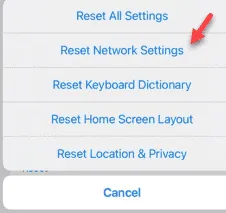
Otrzymujesz ten komunikat „Wymagana jest aktualizacja, aby korzystać z danych komórkowych” podczas próby przeglądania Internetu za pomocą danych komórkowych? Głównym powodem, dla którego i kiedy pojawia się ten komunikat, jest zbliżająca się aktualizacja iOS, która poprawia sieć komórkową. Możesz jednak rozwiązać ten problem na swoim Apple iPhone i ponownie zacząć korzystać z sieci komórkowej.
Rozwiązanie 1 – Zaktualizuj ustawienia operatora
Jeśli zbliża się aktualizacja ustawień operatora na Twoim iPhonie, możesz zainstalować aktualizację odpowiednich ustawień iPhone’a.
Krok 1 – Najpierw otwórz ustawienia iPhone’a, a następnie przejdź do ustawień „ Ogólne ”.
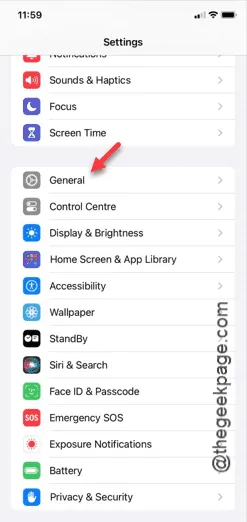
Krok 2 – Tam znajdziesz sekcję „ O nas ”. Otwórz to.
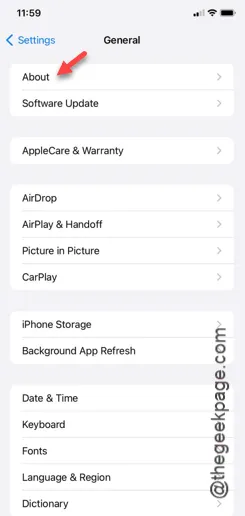
Na tej stronie „O urządzeniu” znajdują się różne informacje o Twoim iPhonie.
Krok 3 – Poszukaj opcji Przewoźnik na liście. Użytkownicy, których to dotyczy, zobaczą powiadomienie z czerwoną kropką, aby je zaktualizować.
Krok 4 – Po znalezieniu tej opcji użyj jej, aby zaktualizować ustawienia operatora na swoim iPhonie.
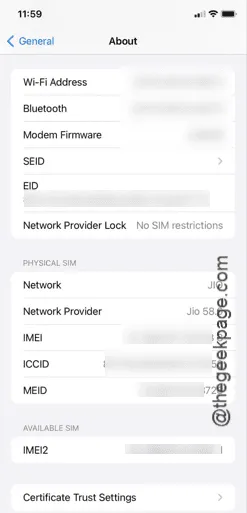
Po zaktualizowaniu ustawień operatora możesz ponownie korzystać z trybu danych komórkowych na swoim iPhonie.
Sprawdź, czy możesz przeglądać Internet w trybie danych komórkowych, czy nie.
Poprawka 2 – Zresetuj ustawienia sieciowe swojego iPhone’a
Nieprawidłowo skonfigurowane ustawienia sieci operatora mogą być przyczyną występowania tego błędu na Twoim iPhonie.
Krok 1 – Aby rozwiązać ten problem, należy zresetować ustawienia sieciowe swojego iPhone’a do trybu domyślnego. Przejdź więc do Ustawień .
Krok 2 – Musisz przejść do ustawień „ Ogólne ”.
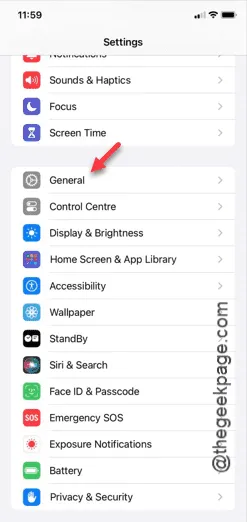
Krok 3 – Przewiń w dół i przejdź do opcji „ Przenieś lub zresetuj iPhone’a ”.
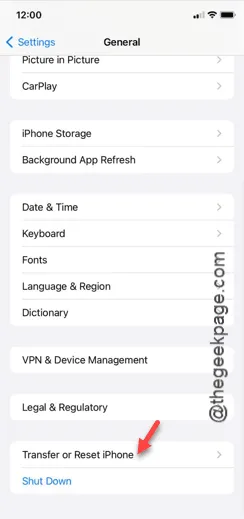
Krok 4 – Teraz na unoszącym się panelu użyj tam opcji „ Resetuj ”.
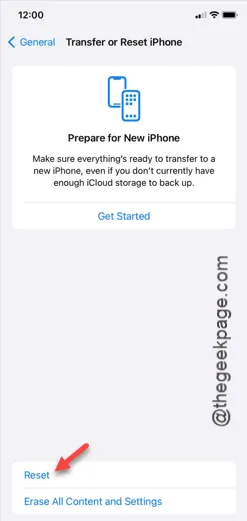
Krok 5 – Następnie kliknij, aby uruchomić opcję „ Resetuj ustawienia sieciowe ”.
Krok 6 – Następnie potwierdź działanie, dotykając prośby o kontynuację.
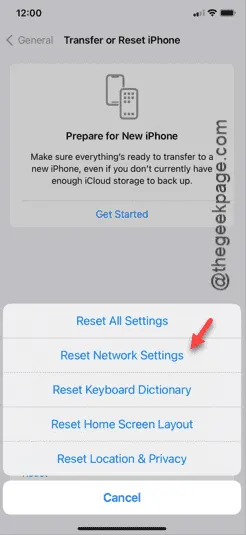
Dane sieciowe w telefonie iPhone można zresetować tylko podczas ponownego uruchamiania systemu.
Jest to metoda nieinwazyjna. Tak więc żadne Twoje dane osobowe (oprócz zapisanych danych uwierzytelniających sieci Wi-Fi, konfiguracji danych komórkowych) nie zostaną utracone w tej metodzie.
Poprawka 3 – Zainstaluj wszystkie aktualizacje
Oprócz aktualizacji operatora musisz zainstalować zwykłe aktualizacje iOS, ponieważ często zawierają one poprawki błędów i łatki rozwiązujące takie problemy.
Krok 1 – W ustawieniach iPhone’a otwórz ustawienia „ Ogólne ”.
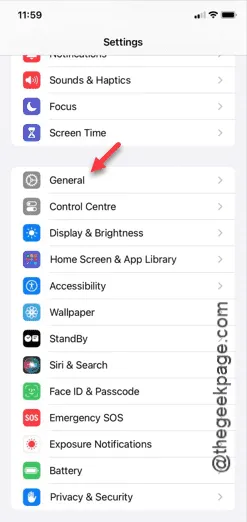
Krok 2 – Przejdź do sekcji „ Aktualizacja oprogramowania ”, aby zaktualizować iPhone’a.
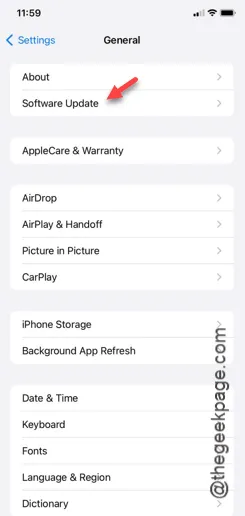
Krok 3 – Poczekaj sekundę, aż urządzenie pobierze informacje o aktualizacji.
Krok 4 – Jeśli nie zainstalowałeś jeszcze takich aktualizacji na swoim urządzeniu, użyj przycisku „ Aktualizuj teraz ”, aby zaktualizować urządzenie.
[Lub, jeśli nie możesz od razu zaktualizować iPhone’a, możesz zaplanować aktualizację iPhone’a w nocy. W takim przypadku przydatna będzie opcja „ Aktualizuj dziś wieczorem ”.]
Zakończ proces aktualizacji. W celu przetworzenia aktualizacji może być konieczne wprowadzenie 6-cyfrowego kodu weryfikacyjnego Apple.
Później możesz korzystać z danych komórkowych bez komunikatu o błędzie lub nie.



Dodaj komentarz